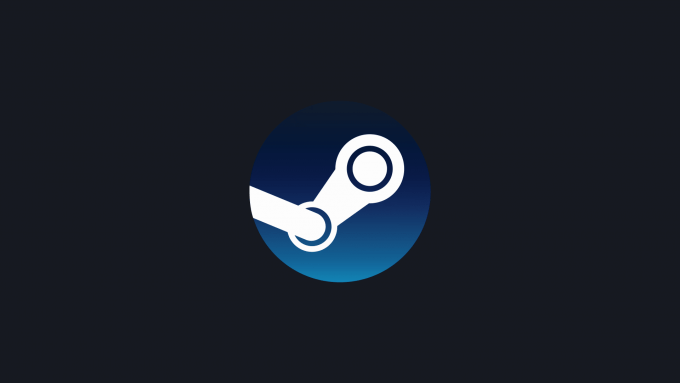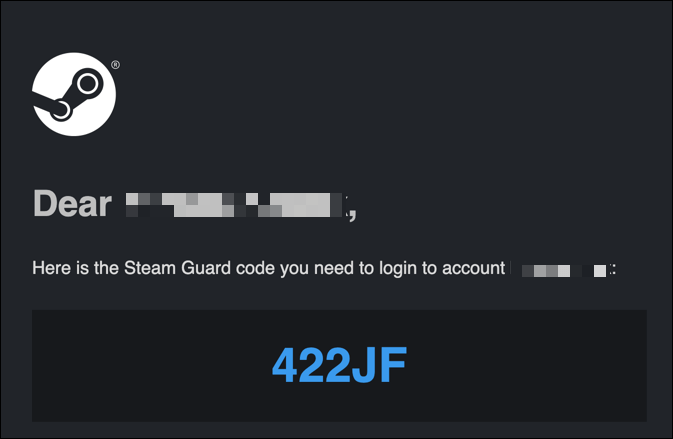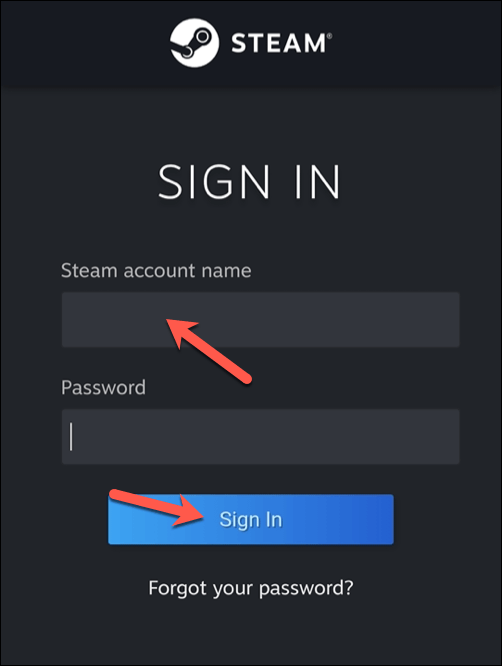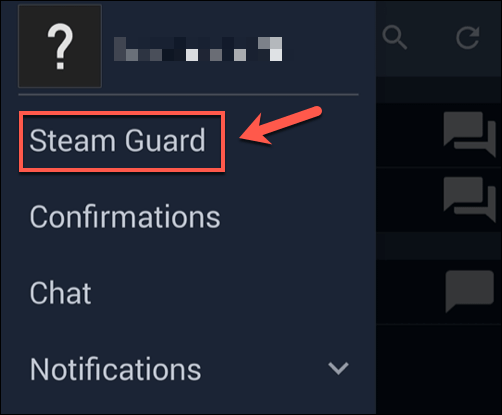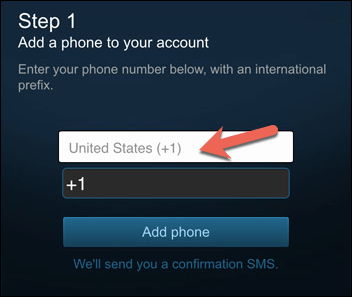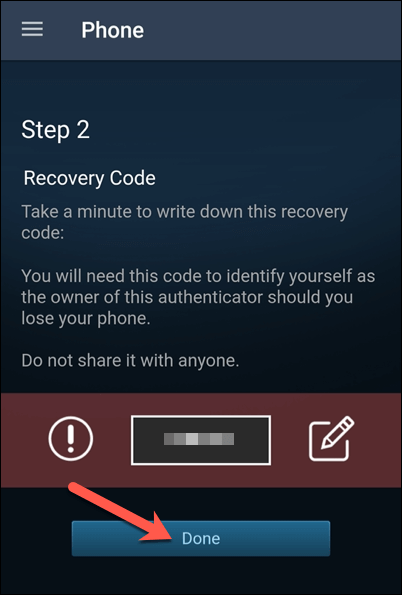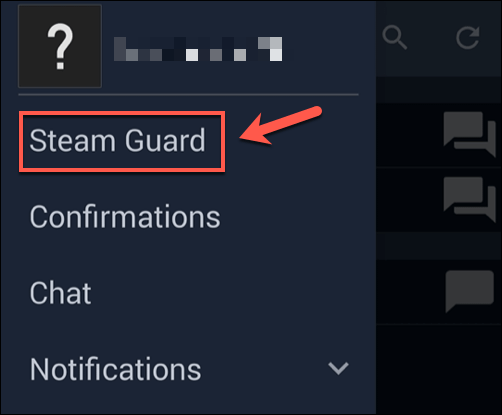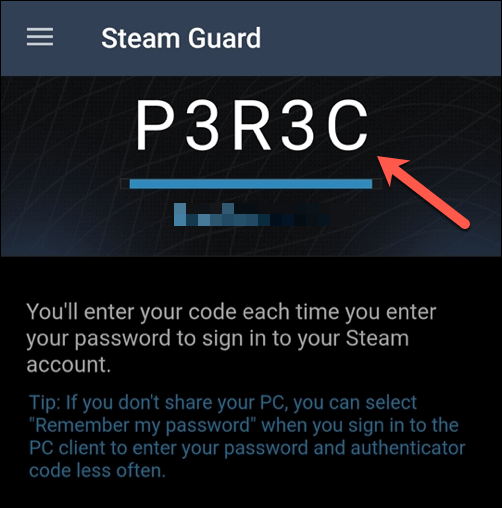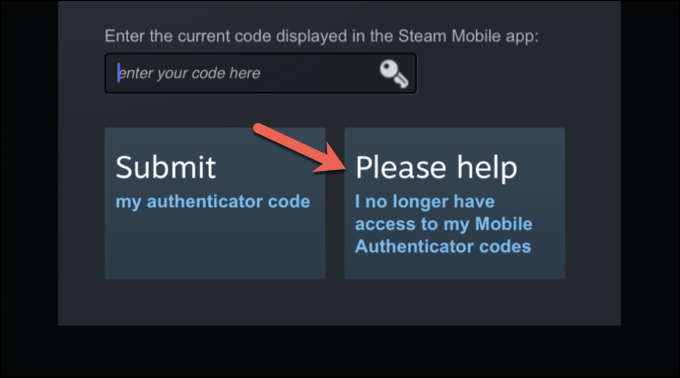Что такое код аутентификации стим
Что такое код аутентификации стим
Данное руководство является переводом статьи с сайта службы поддержки: «Steam Guard: How to set up a Steam Mobile Authenticator».
Огромную часть сообщества Steam всколыхнула новость о введении системы под кодовым названием «Escrow», которая удерживает вещи, если при обмене у какой-либо из сторон не включён Мобильный аутентификатор Steam.
С 9 декабря, все пользователи, которые продают или передают предметы со своего аккаунта, должны использовать мобильный аутентификатор Steam на протяжении как минимум 7 дней до обмена. В противном случае, для защиты от несанкционированных обменов, Steam будет удерживать предметы в течение 3 дней, прежде чем обмен завершится.
Вся настройка производится непосредственно на вашем мобильном устройстве, поэтому если у вас ещё не установлено мобильное приложение Steam, вы можете его загрузить, перейдя по ссылкам ниже:
Пользователи Android, не имеющие доступа к Google Play, могут загрузить версию 2.1.3 с сайта Steam:
https://media.steampowered.com/apps/steam-android/steam-2.1.3.apk
Действия по настройке приложения для ОС Android и iOS идентичны. В данном руководстве в качестве примера будет использоваться приложение для iOS.
Для начала вам потребуется установить приложение и войти в ваш аккаунт.
Чтобы открыть меню приложения, нажмите на кнопку в правом верхнем углу и выберите пункт «Steam Guard».
Здесь вы можете просмотреть параметры Steam Guard. Перейдите к меню «Настройки».
Выберите пункт «Получать коды Steam Guard на телефон» для начала настройки аутентификатора.
Следуйте инструкциям на вашем мобильном устройстве для его подтверждения.
Введите ваш номер телефона, предварительно выбрав международный префикс из выпадающего меню.
Steam отправит вам текстовое сообщение с кодом подтверждения.
Введите ранее полученный код, чтобы подтвердить, что вы можете получать SMS от Steam. Если вы не получили код, нажмите на кнопку «Отправить заново» и попробуйте ещё раз.
Если код был введён успешно, вы увидите код восстановления. Запишите его и храните в надёжном месте. Не пропускайте этот шаг.
После подключения аутентификатора вы увидите код Steam Guard, который периодически обновляется. При входе в Steam вам потребуется ввести этот код.
С дополнительной информацией о Мобильном аутентификаторе Steam вы можете ознакомиться здесь.
Если у вас возникли проблемы со входом при помощи Мобильного аутентификатора Steam, пожалуйста, воспользуйтесь сайтом поддержки (https://help.steampowered.com/) для восстановления вашего аккаунта.
Перевод статьи поддержки специально для сообщества «Россия» (@ru_steam).
Что такое код аутентификации стим
Данное руководство создается для помощи русскоязычным игрокам.
Любой пользователь Steam рано или поздно столкнётся с проблемой задержек при выставлении предметов на продажу, или при попытке их обменять. Nox App Player вам поможет этого избежать.
Для начала давайте разберемся что же такое Nox App Player?
Представьте что у вас компьютер с встроенным смартфоном на базе Android, вот это у вас и будет.
Приложение имитирует смартфон, а так-же внутри Nox App Player предустановлен каталог Google Play, который упрощает нужную вам установку дополнительных программ и прочего контента.
Я мог бы сейчас вам перечислить как минимум 20 причин почему именно Nox App Player вам нужен, но я скажу одну основную. Nox работает практически на всех компьютерах с любым ПО, начиная с древнейшего Windows XP и заканчивая современными.
Если вы не знаете что такое мобильная аутентификация и как работает Steam Guard, вы можете узнать это из официального руководства. http://store.steampowered.com/mobile/
Я в Стиме с 2008 года.
С момента появления мобильной аутентификации испытывал затруднения с обменами и торговой площадкой. Сперва я не мог использовать идентификатор из-за отсутствия у меня смартфона как такового, потом не мог найти эмулятор на Windows XP Устанавливал всякий шлак и обнаруживал в итоге что он не работает на Windows XP, не поддерживается русский язык.
Наверно использовал все возможные и существующие эмуляторы, пока не наткнулся на Nox, который разом решил все мои проблемы.
Просмотрите характеристики любого эмулятора и вы увидите о чём я. Я считаю что производитель должен серьёзно подходить к своему продукту. Если продукт не универсален, то это не продукт, это мусор. В пример я вам приведу сравнение с телефонами Apple, как только появлялась новая модель, так сразу старая начинала глючить.
ВАЖНО!
Вам нужен Nox чисто как мобильный аутентификатор, не забывайте об этом, все остальные его функции вам побоку.
Фактор безопасности вашего инвентаря наверно тоже имеет значение.
Nox это не левый продукт созданный программистом любителем, неизвестно для чего и неизвестно зачем.
Что такое код аутентификации стим
Данное руководство доступно рассказывает о Steam для мобильных устройств — все, что вам надо знать, собрано здесь.
Использование мобильного приложения Steam дает вам возможность находиться в сети, общаться с друзьями везде, где бы вы ни были. Помимо общения и покупок, у приложения Steam есть следующие функции:
Теперь вы можете подтверждать обмены и операции на Торговой площадке через мобильное приложение Steam. С ним ни один предмет не пропадет с вашего аккаунта.
Многие пользователи, создавая темы на форумах, буквально требовали введения привязки номера телефона к Steam.
20 февраля 2015 г. Valve приступила к улучшению защиты аккаунтов пользователей. На сайте переводов «Steam Translation Server» появились строки, в которых говорилось о привязке номера мобильного телефона к аккаунту для дополнительной защиты, использующий Steam Guard. Помимо защиты по SMS, упоминалось о появлении функции аутентификации с использованием Google Authenticator (и мобильного приложения Steam).
Пользователи могли получать важные сообщения от Steam прямо на свой телефон. Также это помогало восстановить аккаунт, если вы забудете пароль или свой аутентификатор Steam Guard.
На данный момент, следуя всем рекомендациям по обеспечению безопасности аккаунта, конечно, с использованием Мобильного приложения Steam, ваша учетная запись становится неуязвимой для злоумышленника, который не имеет доступ к вашему телефону. Даже если злоумышленник получит доступ к вашему аккаунту, или вы по глупости передали данные от аккаунта (что, к слову, строго запрещено), он не сможет ни передать вещи, ни продать их, ни отвязать номер вашего телефона от аккаунта.
Не пренебрегайте безопасностью своей учетной записи.
Поддерживайте связь с друзьями на ходу.
Общайтесь в любом месте.
Просматривайте каталог Steam для Windows, Mac и Linux прямо со своего телефона. Теперь вы не пропустите ни одной распродажи.
Загрузите и установите покупки прямо на ваш домашний компьютер удалённо.
Используйте свой телефон в качестве мобильного аутентификатора, чтобы обеспечить повышенный уровень защиты аккаунта Steam.
Мобильный аутентификатор работает на всех устройствах с операционной системой iOS версии 6.1 и выше или Android [play.google.com] версии 2.2 (Froyo) и выше.
Пользователи Android, не имеющие доступа к Google Play, могут загрузить версию 2.1.3 отсюда. А также мобильных устройствах с Windows [www.microsoft.com] (Windows 10 Mobile и Windows Phone).
https://play.google.com/store/apps/details?id=com.valvesoftware.android.steam.community
Включив эту функцию, вы будете получать уведомления, когда, кликнув по ссылке, вас будет перенаправлять на внешний сайт.
Можете указать дату своего рождения. В полной версии сайта эта функция, как известно, отсутствует.
Выбираете из списка ту мелодию, которую хотите слышать при приходящих уведомлениях от Steam.
Чтобы привязать номер мобильного телефона к своему аккаунту Steam, вам необходимо перейти в соответствующий раздел в настройках аккаунта.
Пятизначный код из сообщения, который был выслан на ваш телефон, введите в соответствующее поле.
Номер телефона привязан к вашему аккаунту.
Steam Guard — это второй уровень безопасности вашего аккаунта Steam. Первый уровень включает в себя указанные вами данные при регистрации: логин (имя вашего аккаунта — не путать с никнеймом) и пароль. Активированная функция Steam Guard усложнит доступ к вашему аккаунту для сторонних лиц.
Если функция Steam Guard активирована, вход в ваш аккаунт будет невозможен без дополнительной авторизации.
На ваш телефон будет отправлен специальный код доступа, который должен быть введен в Steam для того, чтобы войти в аккаунт.
Наилучший способ обеспечить безопасность аккаунта — использовать код, генерируемый приложением Steam.
Аутентификатор генерирует код, который нужно будет вводить при каждом входе в ваш аккаунт Steam. Код меняется каждые 30 секунд, он может быть использован только один раз и его нельзя угадать.
Подробнее о настройке Мобильного аутентификатора Steam Guard можете прочесть в этом руководстве:
http://steamcommunity.com/sharedfiles/filedetails/?id=565231301
После того, как вы включили Мобильный аутентификатор, ранее предлагалось этот код сохранить или записать. После чего он становился недоступным.
Никому не сообщайте свой пароль или код мобильного аутентификатора. Как поддержка Steam, так и сотрудник Valve, никогда не будут запрашивать ваши коды.
Не вводите свой логин, пароль или код аутентификатора нигде, кроме официальных сайтов Valve. Проверяйте каждую ссылку. Зачастую взломщики пытаются сделать вредоносные ссылки похожими на официальные.
Чтобы удалить номер мобильного телефона на своем аккаунте Steam, вам необходимо перейти на соответствующую страницу в настройках аккаунта.
Так же, как и с привязкой номера телефона к аккаунту, Steam отправит на ваш телефон SMS-сообщение с пятизначным кодом, который необходимо ввести в соответствующее поле.
Телефон успешно удален с аккаунта
Нет, для одного аккаунта можно использовать только один аутентификатор.
Да. В мобильном приложении будут появляться коды для всех аккаунтов, независимо от того, в какой аккаунт вы войдете. Аккаунты, привязанные к одному номеру телефона, могут рассматриваться как один в случае нарушения Соглашения подписчика службы Steam, политик и ограничений Steam.
Пока что нет. Поддержка независимых аутентификаторов может появиться в будущем, но в данный момент она отсутствует.
Нет. Возможности перенести его на другой телефон не существует. Однако можно открепить аутентификатор от одного телефона и включить его заново на другом. Не забудьте выйти из своего аккаунта на старом телефоне!
Как включить аутентификацию Steam Guard
Кража — это не просто физическое явление. Благодаря вредоносному ПО или попытки фишинга, хакеры могут и украдут вашу личность или предметы, приобретенные в цифровом виде, если у них будет такая возможность. Если вы создали огромное отставание в играх в Steam, например, ваша учетная запись может стоить тысячи — и вы можете потерять ее за секунды.
Однако благодаря двухфакторной аутентификации вы можете защитить свою учетную запись Steam, потребовав одноразовый код для входа в свою учетную запись Steam. Это называется Steam Guard, и вы должны включить его в своей учетной записи, если вы беспокоитесь о своей безопасности Steam. Вот что вам нужно знать, если вы хотите включить Steam Guard.
Что такое Steam Guard?
Steam Guard — это система двухфакторной аутентификации (2FA) Steam для учетных записей пользователей. Это означает, что когда вы входите в Steam, используя свое имя пользователя и пароль, будет сгенерирован одноразовый код, который потребуется вам для входа.
Steam позволяет создавать эти коды двумя разными способами. Еще один менее безопасный способ — это создание кодов и их отправка на адрес электронной почты вашей учетной записи. Хотя это и добавляет некоторую безопасность, код (и ваша учетная запись Steam) подвергается риску, если ваша учетная запись электронной почты будет взломана или скомпрометирована, поэтому мы не рекомендуем этого делать.
Вам не нужно настраивать это, так как защита электронной почты уже должна быть включена для пользователей Steam. Однако более безопасный метод двухфакторной аутентификации для вашей учетной записи Steam — это приложение для мобильной аутентификации Steam Guard.
Когда вы входите в Steam с включенным этим уровнем защиты, вам необходимо получить доступ к приложению Steam Guard на вашем смартфоне, чтобы сгенерировать новый код. Он также используется для утверждения или отклонения возможных транзакций и переводов с торговой площадки на вашем счете.
Поскольку ваше устройство является единственным устройством, которому разрешено создавать эти коды, это предлагает значительные улучшения безопасности по сравнению с методом 2FA на основе электронной почты, и это единственная форма 2FA, которую мы рекомендуем для вашей учетной записи Steam. Если вы еще не используете мобильную двухфакторную аутентификацию в приложении Steam, вам следует включить ее как можно скорее.
Включив защиту Steam Guard с помощью мобильного приложения, хакерам будет намного сложнее взломать вашу учетную запись и украсть ваши игры. Если вы еще не настроили его, вот что вам нужно сделать.
Как настроить мобильное приложение Steam Guard
В качестве наиболее безопасного метода двухфакторной аутентификации вам понадобится смартфон Android или iPhone, чтобы настроить Steam Guard и использовать мобильное приложение для аутентификации. Эти шаги помогут вам настроить двухфакторную аутентификацию с помощью Steam Guard на любой платформе.
После того, как вы выполните эти шаги, для вашей учетной записи Steam активируется двухфакторная аутентификация. Чтобы войти в Steam, вам нужно будет использовать приложение Steam, чтобы сгенерировать новый одноразовый код, выполнив следующие действия.
Как использовать мобильное приложение Steam Guard
Каждый раз, когда вы входите на веб-сайт Steam или настольный клиент, или всякий раз, когда вы пытаетесь совершить транзакцию или перенос на торговую площадку, вам нужно будет сгенерировать новый одноразовый код аутентификации с помощью приложения Steam.
Если код правильный, процесс входа в Steam должен быть успешным. Если это не так, дважды проверьте правильность своего имени пользователя и пароля, затем подождите, пока сгенерируется новый код, прежде чем пытаться снова.
Как перенести Steam Guard на новый телефон
Если вы переходите на новый смартфон, вам необходимо предпринять шаги для переноса Steam Guard на новое устройство, так как он не будет переноситься автоматически. Для этого вам потребуется доступ к номеру телефона в вашей учетной записи. Если вы этого не сделаете, возможно, вам придется использовать код восстановления Steam Guard.
Следуйте любым дополнительным инструкциям на экране, чтобы завершить процесс. После того, как вы перенесете аутентификацию Steam Guard на новое устройство, некоторые временные ограничения учетной записи будут действовать в течение 15 дней для защиты вашей учетной записи.
Например, если вы попытаетесь торговать цифровыми активами в своей учетной записи Steam, вам не удастся сделать это до тех пор, пока 15-дневное удержание не будет снято.
Защита ваших цифровых активов
Если вы включите Steam Guard в своей учетной записи, вы добавите еще один уровень защиты для своей коллекции цифровых игр. Есть другие способы защитить себя в сети, однако, в том числе используя менеджер паролей для генерации безопасных паролей и регулярной проверки возможных вредоносных программ.
После того, как вы защитили свою учетную запись Steam, вы можете начать пользоваться своей коллекцией Steam, не опасаясь ее потерять. Например, вы можете предварительный просмотр новых игр Steam бесплатно попробовать новую игру. Если ты полный Steam новичок, вы также можете запросить возврат в Steam для игр, которые вам не нравятся или которые не работают.
Что такое код аутентификации стим
Традиционно открепление мобильного аутентификатора происходит в настройках аккаунта, раздел «Защита аккаунта». Чтобы удалить аутентификатор, следует нажать на ссылку «Настройка Steam Guard», где будет предложено удалить аутентификатор с помощью кода восстановления (R-кода), полученного вами во время прикрепления аутентификатора к аккаунту. Однако возникает вопрос, что делать, если у вас по той или иной причине отсутствует код восстановления?
Чтобы удалить мобильный аутентификатор, вам следует выйти со своего аккаунта Steam и перейти на страницу интерактивной поддержки Steam. Под кнопкой «Войти» вы обнаружите ссылку со словами: «Помогите, я не могу войти в свой аккаунт». Нажмите на нее.
Вы увидите следующую строку, на которую следует нажать.
Затем в соответствующее поле необходимо ввести ваше имя аккаунта (логин), адрес электронной почты или номер телефона. По выбору.
Вас спросят, каким образом вы бы хотели удалить аутентификатор? Предлагается три способа.
На ваш номер телефона, привязанный к аккаунту, придет сообщение с пятизначным кодом восстановления вида: «Your Steam recovery code is ABCDE». Получение кода восстановления аккаунта может занять до пяти минут.
Перед вами всплывет три поля: «Сменить пароль», «Сменить адрес эл. почты» и «Удалить мобильный аутентификатор Steam Guard». Жмете на последнее.
Вам предлагают удостовериться, что вы открепляете аутентификатор от нужного аккаунта. Вводите пароль и жмете «Удалить…».
Данный способ вы выбираете тогда, когда при прикреплении мобильного аутентификатора сохранили код восстановления (R-код). В соответствующее поле вы вводите пятизначный код. Пример: R12345.
Ниже вы увидите строку с вашим именем аккаунта для того, чтобы убедиться, что открепляете аутентификатор от нужного аккаунта. Вводите пароль от аккаунта.
Как только вы это сделали, жмете
Данный способ подразумевает то, что вы не имеете доступ к своему мобильному телефону и не имеете на руках код восстановления. В данном случае код восстановления будет отправлен на вашу электронную почту:
Таким образом, если соответствующее поле вы видите, значит, продолжайте следовать инструкции.
Полученный на электронную почту код вы вводите в соответствующее поле.
Однако этого кода восстановления недостаточно для отвязки мобильного аутентификатора. Вам необходимо доказать право владения аккаунтом, на котором вы хотите отвязать мобильный аутентификатор.
Подтвердив право владения аккаунтом, на следующем этапе вы можете открепить мобильный аутентификатор.
Также вашему вниманию предлагаются следующие руководства: